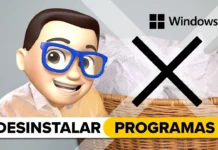¿Estás cansado del fondo de pantalla actual en tu PC con Windows 11? Cambiar el fondo de pantalla en Windows 11 es una forma sencilla de personalizar tu escritorio y darle un nuevo aire a tu experiencia de usuario. En este artículo, te guiaremos paso a paso para que puedas actualizar tu fondo de pantalla y darle a tu computadora un toque único.
¿Por Qué Deberías Cambiar el Fondo de Pantalla?
El fondo de pantalla no solo embellece tu escritorio, sino que también puede tener un impacto en tu estado de ánimo y productividad. Un fondo de pantalla atractivo puede hacer que tu experiencia con Windows 11 sea más agradable y personalizada. Además, cambiarlo regularmente puede ayudarte a mantener el interés y la motivación mientras trabajas en tu PC.
Métodos para Cambiar el Fondo de Pantalla en Windows 11
1. Usar la Configuración de Windows
- Paso 1: Haz clic en el botón Inicio y selecciona Configuración (el ícono de engranaje).
- Paso 2: En la ventana de Configuración, selecciona Personalización del menú de la izquierda.
- Paso 3: En el menú de Personalización, elige Fondo.
- Paso 4: Verás varias opciones para cambiar tu fondo de pantalla. Puedes elegir entre imágenes predeterminadas, seleccionar una imagen desde tu computadora, o incluso usar un color sólido como fondo.
- Paso 5: Para seleccionar una imagen desde tu PC, haz clic en Examinar y busca la imagen que deseas usar. Luego, selecciona la imagen y ajusta el estilo del fondo según prefieras (ajustar, rellenar, estirar, etc.).
2. Usar la Aplicación Fotos
- Paso 1: Abre la aplicación Fotos en tu PC.
- Paso 2: Navega hasta la imagen que quieres usar como fondo de pantalla.
- Paso 3: Haz clic derecho sobre la imagen y selecciona Establecer como fondo de pantalla en el menú contextual.
3. Cambiar el Fondo de Pantalla a Través del Explorador de Archivos
- Paso 1: Abre el Explorador de archivos y localiza la imagen que quieres usar.
- Paso 2: Haz clic derecho sobre la imagen y selecciona Establecer como fondo de pantalla en el menú.
Consejos para Elegir el Fondo de Pantalla Perfecto
- Resolución: Asegúrate de que la imagen tenga una resolución adecuada para tu pantalla para evitar que se vea borrosa.
- Preferencias Personales: Elige una imagen que te inspire y te haga sentir bien cada vez que veas tu escritorio.
- Consistencia: Si usas varios monitores, considera usar fondos que se alineen bien entre ellos para una apariencia uniforme.
Conclusión
Cambiar el fondo de pantalla en Windows 11 es una manera rápida y fácil de personalizar tu experiencia en el PC. Sigue estos pasos para darle un nuevo aspecto a tu escritorio y disfrutar de un entorno más agradable. Si quieres ver el proceso en acción, no dudes en consultar nuestro video en YouTube para una guía visual paso a paso. ¡Haz clic aquí para verlo!
Más Trucos Básicos para Aprender a utilizar Windows 11 en nuestro canal de Youtube 👉 : https://www.youtube.com/playlist?list=PLmPpuiWmkhNbJLFlC9D0mH6wYTvEvQVOV